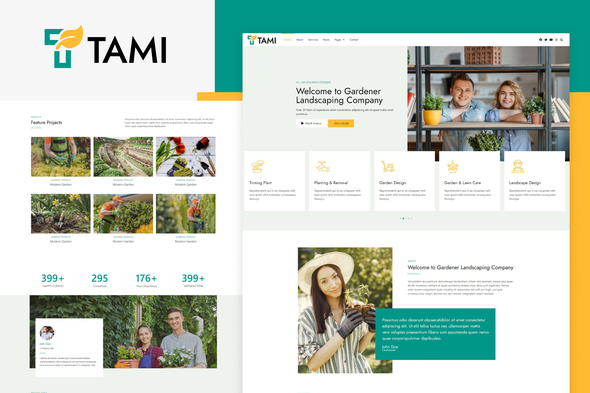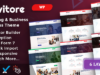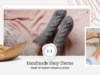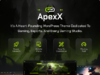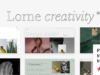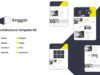Tami ist ein klares, modernes und kreatives Portfolio-Design-Vorlagen-Kit. Es ist für den Landschafts-, Garten- und Gewerbebereich konzipiert. oder ein Unternehmen, das seine Arbeit, seine Dienstleistungen und seine professionelle Art präsentieren möchte.
Vorlagen:
- Homepage 1
- Homepage 2
- Um
- Dienstleistungen
- Einzeldienst
- Nachricht
- Nachrichten-Single
- FAQ
- Preistabelle
- 404 Seite
- Kontakt
Erforderliche Plugins:
- Elementor (kostenlos)
- Elementor – Kopfzeile, Fußzeile und Blöcke
- MetForm
- PowerPack Lite für Elementor
Wie installiert man:
- Installieren und aktivieren Sie das Plugin „Envato Elements“ über Plugins > Neu hinzufügen in WordPress
- Nicht entpacken
- Gehen Sie zu Elemente > Installierte Kits und klicken Sie auf die Schaltfläche „Vorlagen-Kit hochladen“.
- Stellen Sie vor dem Importieren einer Vorlage sicher, dass auf die Schaltfläche „Anforderungen installieren“ geklickt wird, um die erforderlichen Plugins zu aktivieren
- Um optimale Ergebnisse zu erzielen, importieren Sie nicht mehr als eine Vorlage gleichzeitig.
Detaillierte Anleitung
Für weitere Unterstützung gehen Sie zu Elementor > Hilfe im WordPress-Menü.
So importieren Sie Metforms
- Importieren Sie die Metform-Blockvorlagen
- Importieren Sie die Seitenvorlage dort, wo das Formular angezeigt wird, und klicken Sie mit der rechten Maustaste, um den Navigator zu aktivieren
- Suchen Sie das Metform-Widget, wählen Sie es aus und klicken Sie auf Formular bearbeiten. Wählen Sie „Neu“ und dann „Formular bearbeiten“. Der Builder wird angezeigt
- Klicken Sie auf das graue Ordnersymbol „Vorlage hinzufügen“.
- Klicken Sie auf die Registerkarte „Meine Vorlagen“.
- Wählen Sie Ihre importierte Metform-Vorlage aus und klicken Sie dann auf „Einfügen“ (klicken Sie für die Seiteneinstellungen auf „Nein“).
- Sobald die Vorlage geladen ist, nehmen Sie alle gewünschten Anpassungen vor und klicken Sie auf „Aktualisieren und schließen“. Das Formular wird in der Vorlage angezeigt
- Klicken Sie auf Aktualisieren
Richten Sie die globale Kopf- und Fußzeile im Plugin „Kopfzeile, Fußzeile und Blöcke“ ein
- Importieren Sie die Kopf- und Fußzeilenvorlage
- Gehen Sie zu „Darstellung“ > „Kopfzeile und Fußzeile“ und klicken Sie auf die Schaltfläche „Neu hinzufügen“.
- Geben Sie ihm einen Titel, wählen Sie „Kopfzeile“, „Auf gesamter Website anzeigen“ und klicken Sie auf „Veröffentlichen“.
- Klicken Sie auf Mit Elementor bearbeiten
- Klicken Sie auf das graue Ordnersymbol, um auf die Registerkarte „Meine Vorlagen“ zuzugreifen, und wählen Sie die zu importierende und zu aktualisierende Header-Vorlage aus.
- Wiederholen Sie dies für die Fußzeile
Bilder:
Dieses Vorlagenkit verwendet Demobilder von Envato Elements. Sie müssen diese Bilder von Envato Elements lizenzieren, um sie auf Ihrer Website verwenden zu können, oder Sie können sie durch Ihre eigenen ersetzen.
https://elements.envato.com/collections/89H3PLNARK?utm_source=my_collection&utm_medium=link&utm_campaign=share_collection
Ich hoffe, es gefällt Ihnen. Danke!
Rudhi Sasmito
Bewertung: 0
Verkäufe bisher: 7
Be the first to leave a review.